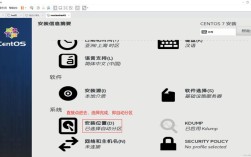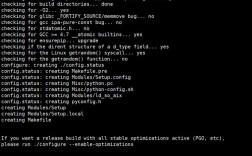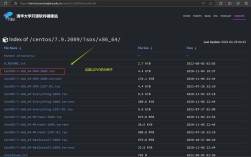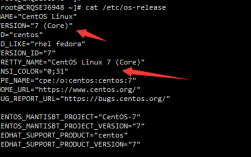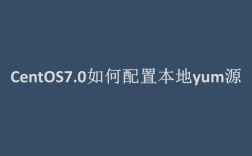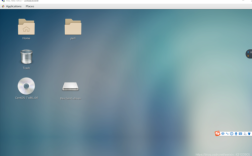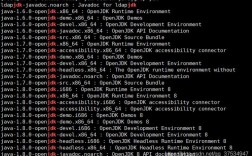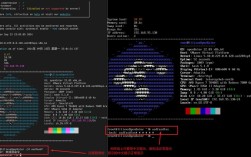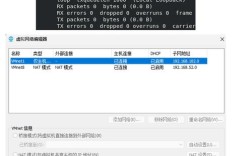CentOS配置VNC指南
在CentOS系统上配置VNC(Virtual Network Computing)可以让用户通过图形界面远程控制服务器,以下是详细的配置步骤和相关注意事项。
一、安装桌面环境
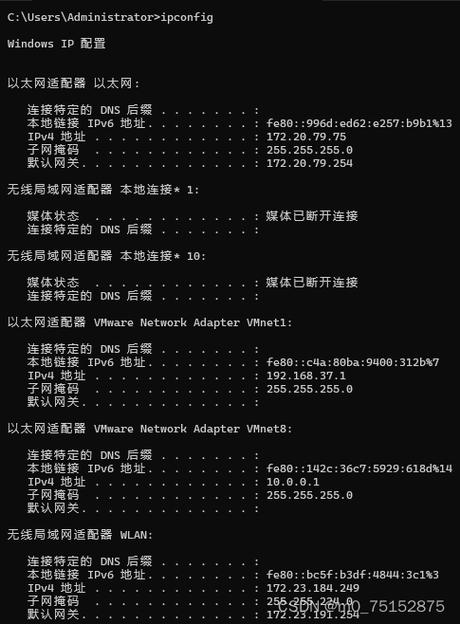
1、前提条件:确保你拥有sudo权限的用户身份登录远程CentOS机器。
2、更新系统:
sudo dnf update y
3、安装GNOME桌面环境:
sudo dnf groupinstall "Server with GUI" y
4、启动并启用图形模式:
sudo systemctl setdefault graphical.target sudo systemctl isolate graphical.target
5、重启系统:
sudo reboot
二、安装VNC服务器
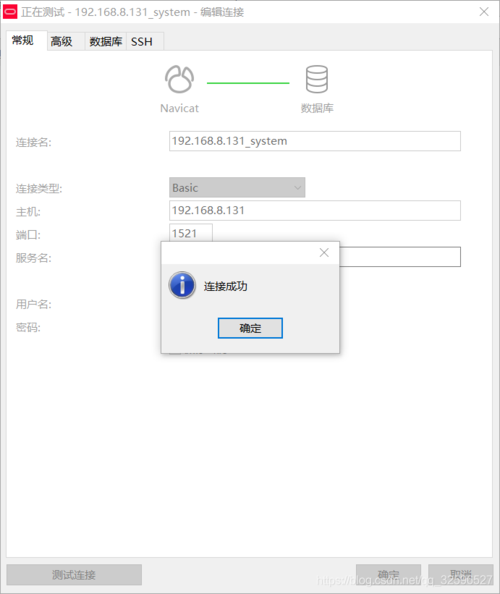
1、安装TigerVNC服务器:
sudo dnf install tigervncserver y
2、启动VNC服务:
vncserver :1
提示输入并确认密码,可以选择是否设置仅查看密码。
记录显示端口号,例如:1表示TCP端口5901。
三、配置VNC服务器
1、停止VNC实例:
vncserver kill :1
2、编辑xstartup文件:
vim ~/.vnc/xstartup
确保内容如下:
#!/bin/sh
[ x /etc/vnc/xstartup ] && exec /etc/vnc/xstartup
[ r $HOME/.Xresources ] && xrdb $HOME/.Xresources
vncconfig iconic &
dbuslaunch exitwithsession gnomesession &3、创建Systemd Unit文件:
mkdir p ~/.config/systemd/user cp /usr/lib/systemd/user/vncserver@.service ~/.config/systemd/user/ sudo systemctl user daemonreload sudo systemctl user enable vncserver@:1.service now
4、启用lingering服务:
loginctl enablelinger
5、验证服务状态:
sudo systemctl user status vncserver@:1.service
四、配置防火墙和安全设置
1、开放VNC端口:
sudo firewallcmd permanent addport=5901/tcp sudo firewallcmd reload
2、可选:使用SSH隧道进行安全连接。
五、常见问题及解答(FAQs)
Q1:如何更改VNC密码?
A1:使用vncpasswd命令更改密码,为root用户更改密码:
vncpasswd root
Q2:如何删除VNC桌面实例?
A2:使用vncserver kill :<DISPLAY#>命令,例如删除编号为1的桌面实例:
vncserver kill :1
步骤详细描述了如何在CentOS系统上安装和配置VNC服务器,包括桌面环境的安装、VNC服务器的安装与配置、以及相关的安全设置,通过这些步骤,用户可以实现远程图形访问CentOS系统。